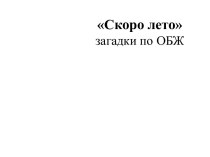- Главная
- Разное
- Бизнес и предпринимательство
- Образование
- Развлечения
- Государство
- Спорт
- Графика
- Культурология
- Еда и кулинария
- Лингвистика
- Религиоведение
- Черчение
- Физкультура
- ИЗО
- Психология
- Социология
- Английский язык
- Астрономия
- Алгебра
- Биология
- География
- Геометрия
- Детские презентации
- Информатика
- История
- Литература
- Маркетинг
- Математика
- Медицина
- Менеджмент
- Музыка
- МХК
- Немецкий язык
- ОБЖ
- Обществознание
- Окружающий мир
- Педагогика
- Русский язык
- Технология
- Физика
- Философия
- Химия
- Шаблоны, картинки для презентаций
- Экология
- Экономика
- Юриспруденция
Что такое findslide.org?
FindSlide.org - это сайт презентаций, докладов, шаблонов в формате PowerPoint.
Обратная связь
Email: Нажмите что бы посмотреть
Презентация на тему Среда WikiWiki
Содержание
- 2. Вставка без изменения размеров Чтобы вставить
- 3. Если вы хотите дать только ссылку на
- 4. Пояснительная подпись Чтобы сделать поясняющую подпись,
- 5. Другим вариантом для подписи к изображению является
- 6. Уменьшение размеров Атрибуты «thumb» или «thumbnail»,
- 7. Для получения изображения заданной ширины (высота изменяется
- 8. Расположение на странице Смещение вправо Пример:
- 9. Расположение на страницеСмещение влево Пример: [[Изображение:Wiki.png|100px|thumb|left|Пояснительная подпись]] Текст, следующий за таким изображением, обтекает его справа.
- 10. Окончание обтеканияДля пометки окончания обтекающего изображение текста
- 11. Расположение по центруДля расположения изображения в центре
- 12. Дополнительные возможностиГалереи Для вставки нескольких изображений в
- 14. Скачать презентацию
- 15. Похожие презентации
Вставка без изменения размеров Чтобы вставить загруженное изображение в статью, достаточно указать ссылку на него: [[Изображение:Файл]].


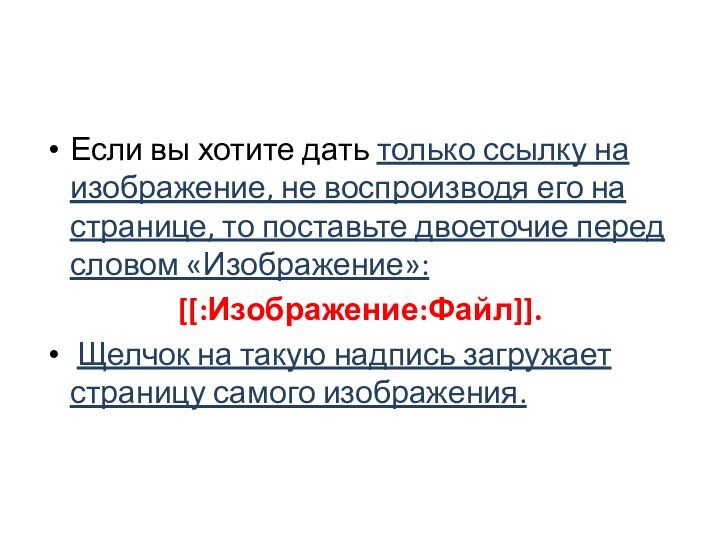
![Среда WikiWiki Пояснительная подпись Чтобы сделать поясняющую подпись, используется атрибут «frame»: [[Изображение:Wiki.png|frame|Пояснительная подпись]]](/img/tmb/13/1218012/c50479ce12b61b2aa24f21f4abc2dce0-720x.jpg)


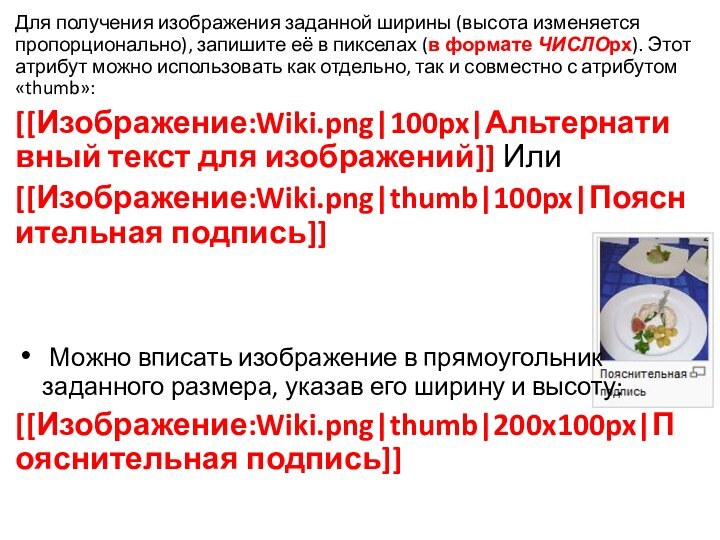
![Среда WikiWiki Расположение на странице Смещение вправо Пример: [[Wiki.png|100px|right|]] Текст, следующий за таким](/img/tmb/13/1218012/9ccff4e1d549d1feccc0ba8d9e9067cc-720x.jpg)
![Среда WikiWiki Расположение на страницеСмещение влево Пример: [[Изображение:Wiki.png|100px|thumb|left|Пояснительная подпись]] Текст, следующий за таким изображением, обтекает его справа.](/img/tmb/13/1218012/67345efdc36715143200a29c2762f2d9-720x.jpg)



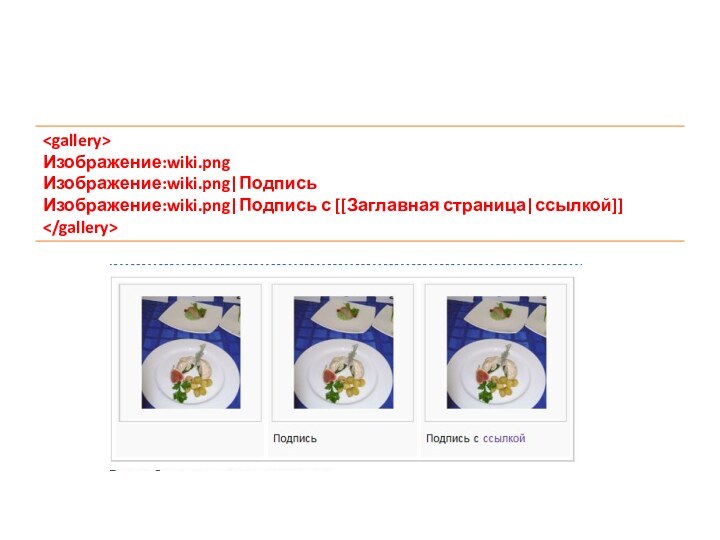
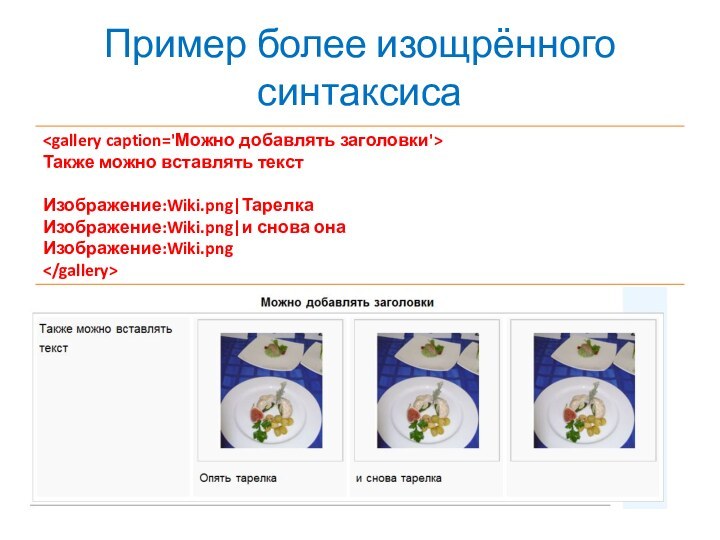
Слайд 2
Вставка без изменения размеров
Чтобы вставить загруженное изображение
в статью, достаточно указать ссылку на него: [[Изображение:Файл]].
Слайд 3 Если вы хотите дать только ссылку на изображение,
не воспроизводя его на странице, то поставьте двоеточие перед
словом «Изображение»:[[:Изображение:Файл]].
Щелчок на такую надпись загружает страницу самого изображения.
Слайд 4
Пояснительная подпись
Чтобы сделать поясняющую подпись, используется атрибут
«frame»: [[Изображение:Wiki.png|frame|Пояснительная подпись]] Он заключает изображение в рамку и смещает
изображение вправо.Слайд 5 Другим вариантом для подписи к изображению является использование
таблицы с class-атрибутом «rimage»:
Этот атрибут создаёт рамку вокруг
изображения, прижимает всю таблицу вправо, но, кроме того, ещё и центрирует подпись.
Слайд 6
Уменьшение размеров
Атрибуты «thumb» или «thumbnail», вставленные между
именем файла и пояснительной подписью, уменьшают ширину изображения (в
зависимости от настроек пользователя — от 120px до 300px; высота изменяется пропорционально), прижимают его вправо и помещают в рамку:[[Изображение:Wiki.png|thumb|Пояснительная подпись]]
Кроме того, справа от пояснительной подписи появляется специальный значок: щёлкнув по нему, можно перейти на страницу изображения и посмотреть его в натуральную величину. Текст располагается слева от значка.
Слайд 7 Для получения изображения заданной ширины (высота изменяется пропорционально),
запишите её в пикселах (в формате ЧИСЛОрх). Этот атрибут
можно использовать как отдельно, так и совместно с атрибутом «thumb»:[[Изображение:Wiki.png|100px|Альтернативный текст для изображений]] Или
[[Изображение:Wiki.png|thumb|100px|Пояснительная подпись]]
Можно вписать изображение в прямоугольник заданного размера, указав его ширину и высоту:
[[Изображение:Wiki.png|thumb|200x100px|Пояснительная подпись]]
Слайд 8
Расположение на странице
Смещение вправо
Пример: [[Wiki.png|100px|right|]]
Текст,
следующий за таким изображением, обтекает его слева. Не забудьте
поставить вертикальную чёрточку «|» после слова «right»: это нужно для того, чтобы оно не воспринималось как альтернативный текст для изображения.Пример:
[[Изображение:Wiki.png|100px|right|Пояснительная подпись]]
Слайд 9
Расположение на странице
Смещение влево
Пример:
[[Изображение:Wiki.png|100px|thumb|left|Пояснительная подпись]]
Текст,
следующий за таким изображением, обтекает его справа.
Слайд 10
Окончание обтекания
Для пометки окончания обтекающего изображение текста используйте
специальный HTML-код:
Текст, расположенный после этого
кода, будет начинаться с новой строки — и будет располагаться ниже нижнего края любого из изображений, расположенных прежде этого кода в статье.
Слайд 11
Расположение по центру
Для расположения изображения в центре страницы
следует использовать атрибут «center».
Пример:
[[Изображение:Wiki.png|100px|thumb|center|Пояснительная подпись]]
Текст, следующий за
таким изображением, не обтекает его ни с одной из сторон, а начинается ниже нижнего края изображения.
Слайд 12
Дополнительные возможности
Галереи
Для вставки нескольких изображений в статью
(например, изображений картин в статье о художнике), применяется специальный
служебный тегВ простейшем случае используется следующий синтаксис.